PS如何快速美白人像
1、打开ps软件,点击新建,新建一个画布。

2、新建图层,拖入人像照片到新图层中,点击嵌入。
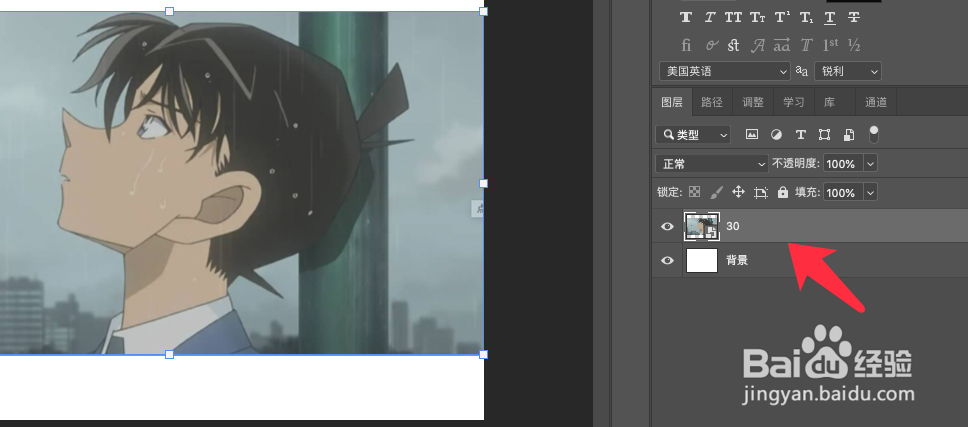
3、再次点击新建图层按钮,新建一个空白图层。

4、点击通道面板,按下ctrl键,点击RGB通道建立选区。
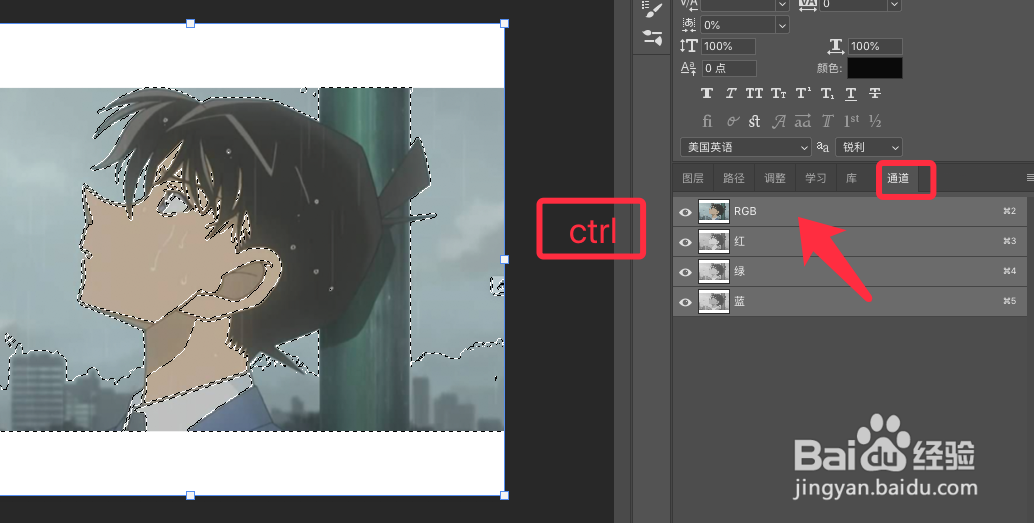
5、再次点击空白图层,填充为白色。
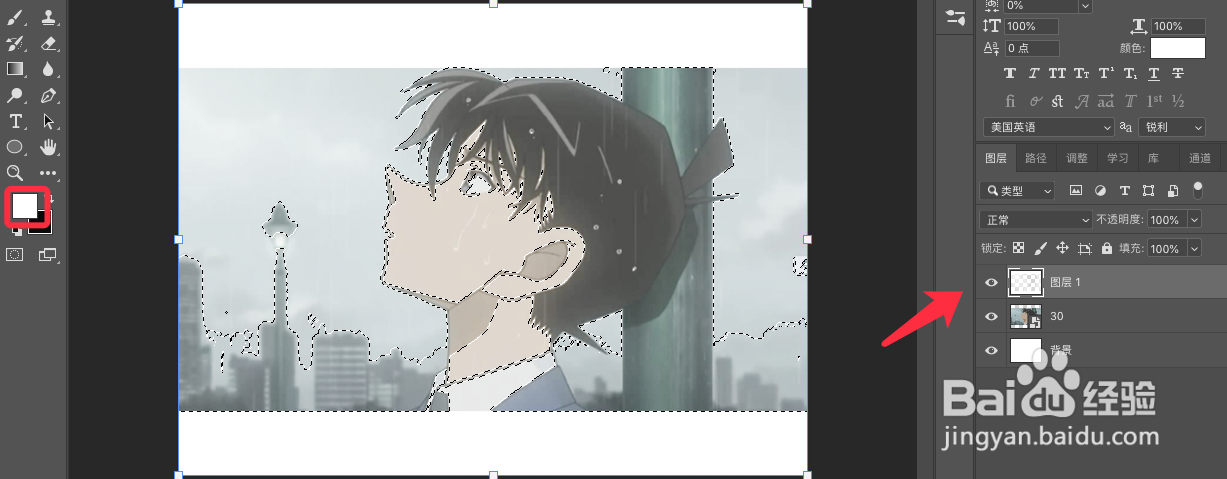
6、按下ctrl+d快捷键,取消选区。
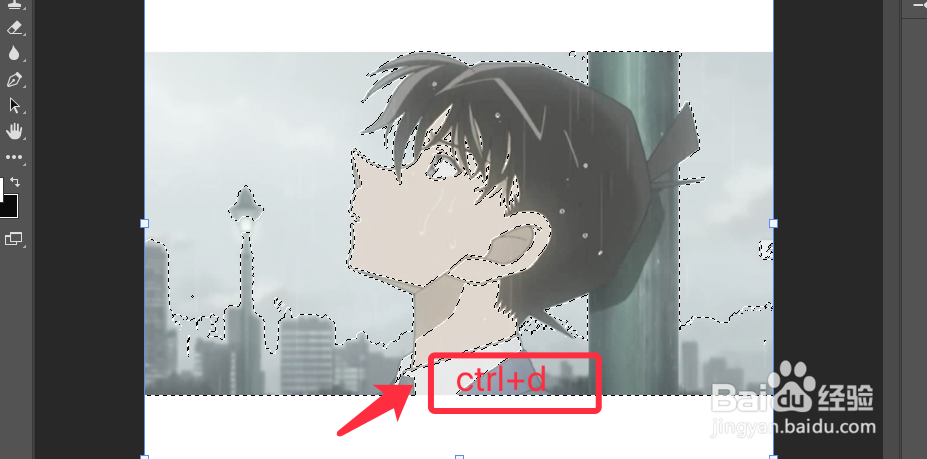
7、快速美白人像完成,效果如下图所示。
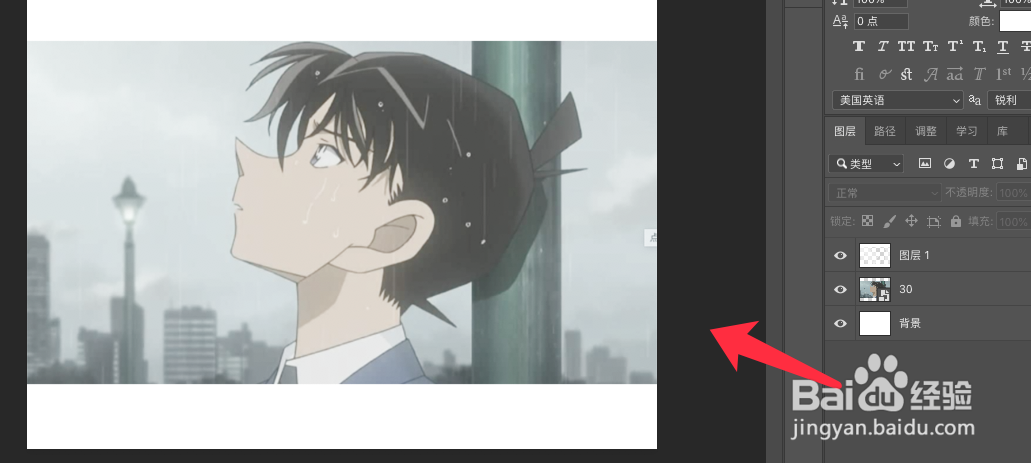
声明:本网站引用、摘录或转载内容仅供网站访问者交流或参考,不代表本站立场,如存在版权或非法内容,请联系站长删除,联系邮箱:site.kefu@qq.com。
阅读量:126
阅读量:69
阅读量:109
阅读量:153
阅读量:52